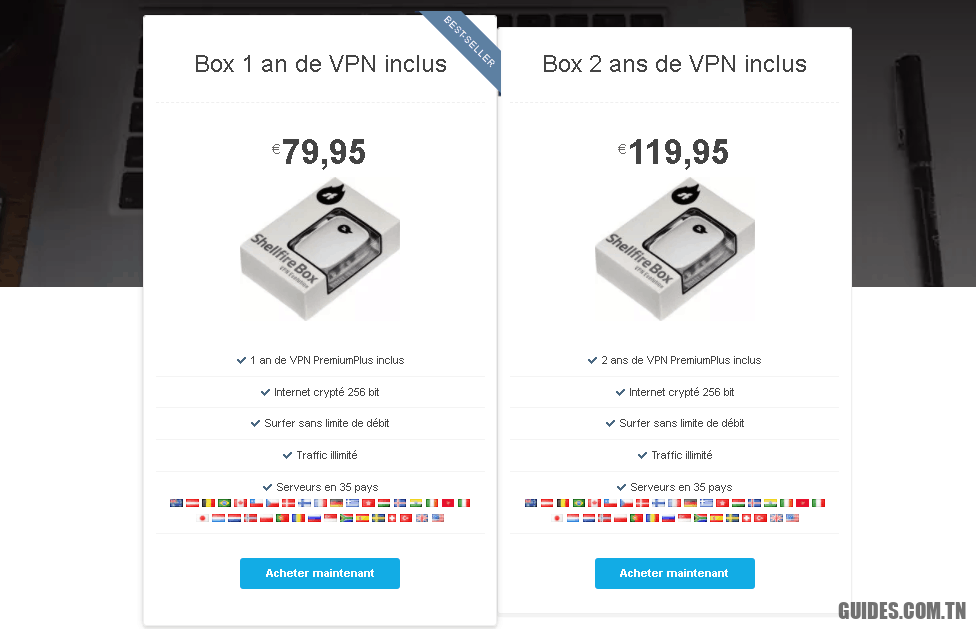Comment utiliser le VPN FRITZ! Box pour accéder aux PC de n’importe où
Si nous avons une FRITZ! Box, nous pouvons accéder à nos ordinateurs et fichiers personnels de n’importe où
La FRITZ!Box est sans aucun doute le meilleur modem domestique que l’on puisse placer chez soi, avec tout type de connexion Internet (ADSL ou fibre optique). Parmi les caractéristiques moins connues mais très intéressantes de ce modem allemand, nous trouvons un service VPN intégré, qui permet, en quelques étapes simples, d’accéder au réseau domestique même lorsque nous sommes absents, en utilisant notre fidèle smartphone comme point d’entrée au réseau local (évidemment en utilisant un tunnel VPN sécurisé).
Dans ce guide, nous allons vous montrer en détail comment utiliser le VPN FRITZ!Box pour accéder à votre réseau domestique, configurer le modem pour recevoir les nouvelles connexions VPN de nos appareils mobiles et comment configurer l’application pour démarrer le VPN n’importe où sur le globe (donc même lorsque nous sommes à l’étranger).
LIRE AUSSI : Avantages d’utiliser une FRITZ!Box pour votre réseau domestique
Comment utiliser le VPN FRITZ!Box
Comme déjà mentionné dans l’introduction du guide, nous devrons configurer le VPN de la FRITZ! Box à la fois sur notre modem et sur notre smartphone ou tablette, en utilisant les identifiants d’accès que nous créerons au cours de la procédure. Ce VPN est proposé par AVM et ne nécessite le paiement d’aucun abonnement, puisqu’en fait il ne crée qu’un tunnel VPN entre notre appareil mobile et le modem, sans passer par aucun serveur intermédiaire (on ne peut donc pas l’utiliser pour avoir un nouveau IP , comme vu dans le guide Meilleurs VPN pour Android, iPhones gratuits et illimités.
Comment configurer le modem
Sur le modem nous devrons d’abord créer un compte MyFRITZ!, ce qui sera très utile pour pouvoir configurer rapidement la connexion VPN une fois l’application installée sur notre appareil. Nous ouvrons d’abord un navigateur Web sur un PC connecté au réseau FRITZ! Box, tapez dans la barre d’adresse http://192.168.178.1 ou alors http://fritz.box. Une fois connecté à l’interface de contrôle du modem, allons dans le menu Internet -> Compte MyFRITZ! et entrez les données requises (une adresse e-mail et un mot de passe).
Une fois cette étape réalisée et l’email qui vous parviendra également confirmé, nous serons prêts pour la prochaine étape, à savoir la configuration du VPN directement au sein de l’application dédiée.
Comment configurer l’application pour Android et iPhone
Pour la première connexion au VPN, nous vous recommandons vivement de vous connecter au réseau Wi-Fi de la FRITZ! Box, afin de pouvoir effectuer correctement toutes les étapes nécessaires. Après la première connexion, utilisez simplement l’application même lorsque vous êtes loin de chez vous pour démarrer le VPN immédiatement.
Nous téléchargeons l’application sur notre smartphone ou tablette Application MyFRITZ!, disponible gratuitement pour Android et iPhone. Une fois téléchargé, ouvrez-le, attendez la fin de l’analyse (il recherchera immédiatement le modem FRITZ! Box sur notre réseau) et, lorsque vous y êtes invité, entrez le mot de passe pour accéder au panneau de configuration de FRITZ! Box.
Un écran d’accueil s’ouvrira avec le nom de la FRITZ!Box en notre possession, l’adresse IP attribuée et une liste des appareils déjà connectés. Afin de créer le VPN, nous devrons appuyer sur le bouton en haut Configurer la connexion au réseau domestique, qui sert précisément à pouvoir établir immédiatement la connexion sécurisée entre notre appareil mobile et le modem.
Un appui sur la touche ouvre une fenêtre au premier plan, où il suffit d’appuyer sur Configuration, suivez la procédure de confirmation à deux facteurs (en gros il suffit d’appuyer sur n’importe quelle touche du modem) puis attendez que la fenêtre de confirmation apparaisse.
Nous appuyons sur le bouton finir pour terminer la configuration. Nous sommes maintenant prêts à nous connecter via VPN à notre modem lorsque nous sommes loin de chez nous ; nous pouvons immédiatement faire un test en désactivant la connexion Wi-Fi, en démarrant la connexion LTE et en rouvrant l’application MyFRITZ! Sur l’écran initial, nous verrons le bouton apparaître Inactif: il suffit d’appuyer dessus pour activer rapidement la connexion VPN avec le modem.
Sur Android et iPhone, une fenêtre de confirmation peut apparaître pour établir une connexion VPN : nous confirmons si nécessaire afin de procéder.
Nous avons fini de configurer le VPN pour la FRITZ! Box ! Avec l’icône VPN active sur notre smartphone, nous serons en fait connectés à notre réseau domestique même lorsque nous sommes loin de chez nous : nous pouvons accéder aux fichiers partagés sur le réseau par d’autres PC, accéder aux services et aux serveurs Web en tapant simplement l’adresse IP interne et résultat sur Internet comme si nous étions encore à la maison (en fait, même sur notre smartphone, nous aurons la même IP qu’à la maison, comme on peut le vérifier sur le site whatismyipaddress.com).
La vitesse est très élevée et en fait, nous pourrons surfer avec la même fluidité et la même flexibilité que lorsque nous sommes connectés au réseau domestique via Wi-Fi. Pour mettre fin à la connexion VPN, il suffit d’ouvrir à nouveau l’application MyFRITZ! App et d’appuyer sur le bouton actif, présent dans la partie supérieure de l’interface.
Conclusion
Personnellement, la FRITZ!Box ne cesse d’étonner : quand on croit avoir appris toutes ses fonctions, une nouvelle fonctionnalité fait son apparition, très demandée par les professionnels et par ceux qui grignotent les réseaux informatiques depuis des années !
Sans avoir à configurer de certificats et de clients sur PC, ordinateurs portables et smartphones, à l’aide de la FRITZ! Box et de l’application dédiée aux appareils mobiles, nous pouvons rapidement créer un VPN pour accéder à notre réseau domestique où que nous soyons, afin que nous puissions récupérer le fichiers stockés sur le NAS ou sur un PC serveur sans configurer un service FTP ou un service WebDAV dédié. La FRITZ!Box garantit une sécurité de connexion maximale grâce à un certificat propriétaire et la possibilité, pour les utilisateurs vraiment geek, d’ajouter leurs propres certificats, afin d’obtenir un très haut niveau de sécurité.
Toujours au sujet du VPN, on peut en apprendre plus en lisant nos guides Comment créer un VPN depuis chez soi est Configurer le VPN sur le routeur; si à la place nous voulions configurer manuellement une nouvelle connexion VPN sur Android, il suffit de lire le guide sur Comment configurer un VPN sur Android.
Explorez aussi plus d’articles dans nos catégories Internet, Technologie et Ordinateurs et internet.
On vous remercie pour votre visite et on espère que notre article Comment utiliser le VPN FRITZ! Box pour accéder aux PC de n’importe où
vous aide, pour nous aider, on vous invite à partager l’article sur Facebook, twitter et e-mail avec les hashtag ☑️ #Comment #utiliser #VPN #FRITZ #Box #pour #accéder #aux #nimporte #où ☑️!